
映画で英語を勉強したい
英語を勉強したいけど長続きしない
そんなあなたにとっておきの神Chrome拡張機能がリリースされていました!!!!
「Subtitles for Learning Language」「Subtitles for Language Learning」 というChrome拡張機能なのですが、アマプラで配信されている映画の英語字幕が見れちゃう神拡張機能なんです!
実際に使ってみると、とてもわかりやすいかつ簡単な操作で英語字幕が見れちゃうので是非使ってみてください。
しかも最近リリースされたばかりなのかほとんど取り上げているところがありませんでした。
あまりの使い勝手の良さに感動したので、使い方などを書いていきたいと思います。
Amazon Prime加入が前提条件なので、是非この機会に登録してみてください!
今なら30日間無料キャンペーン中なので是非!
使い方
まずchromeウェブストアのリンクからChromeに追加をクリックして拡張機能を追加していきます。
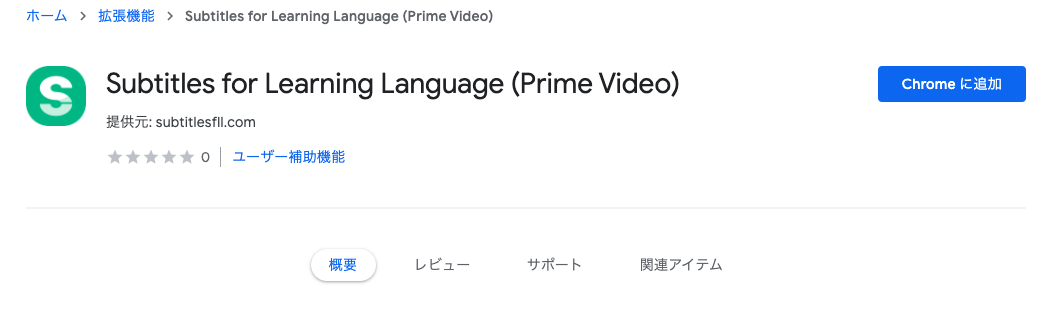
拡張機能を追加をクリックすると、自動で次の画面が表示されます。
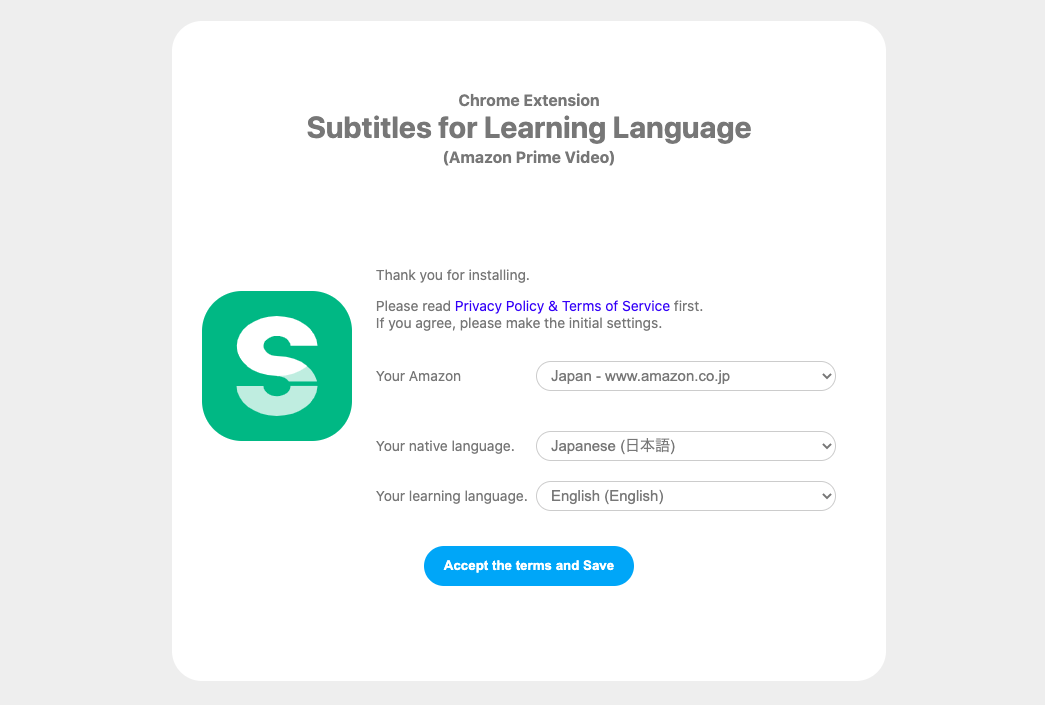
Your learning languageの部分で英語以外も選択することができます!
英語以外を勉強したい方は、好きな言語を選択してください。
英語を勉強する予定の人は、画像のように選択してAccept the terms and Saveをクリックします。
以下の画面に遷移してGo to Prime Videoをクリックすると、Amazon Prime Videoのトップ画面に遷移します。
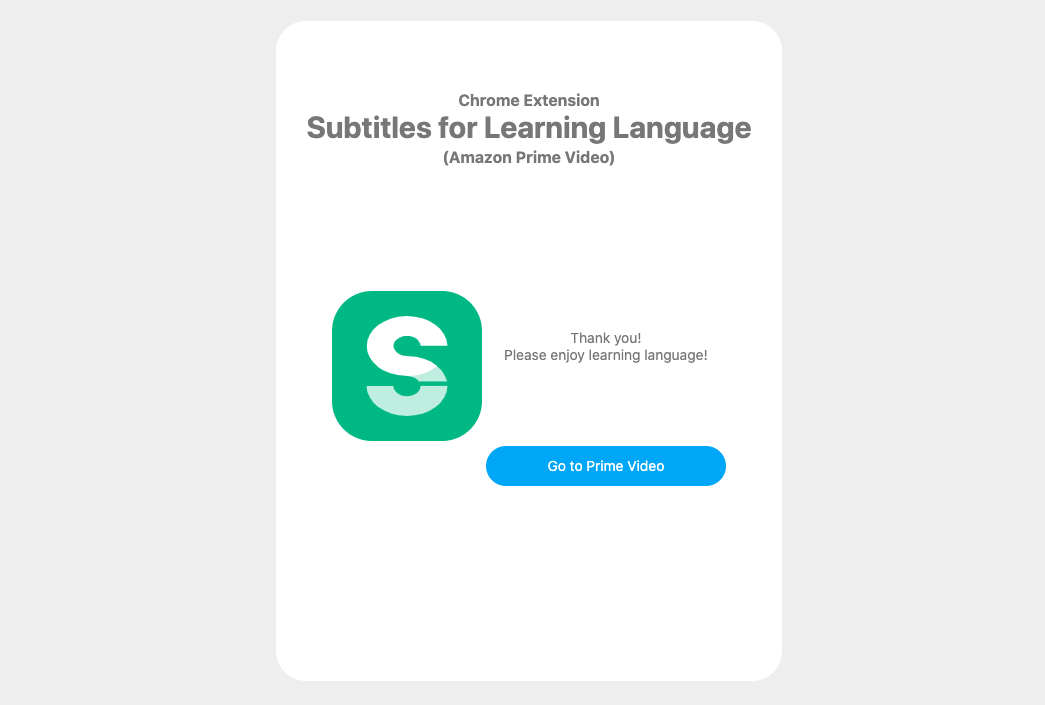
すると、映画のタイトル付近にSubtitles for LLというアイコンが表示されていると思います。
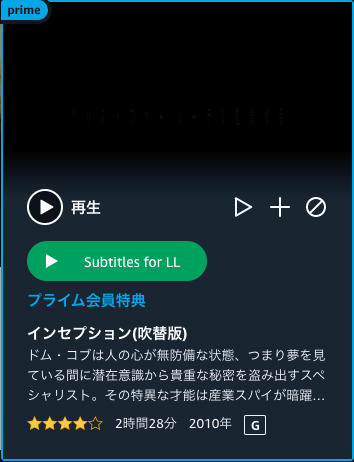
これをクリックすると、字幕を選択する画面が表示され外部サイトからダウンロードされるようになっているらしいです。
ダウンロードされると以下の画面のようになります。
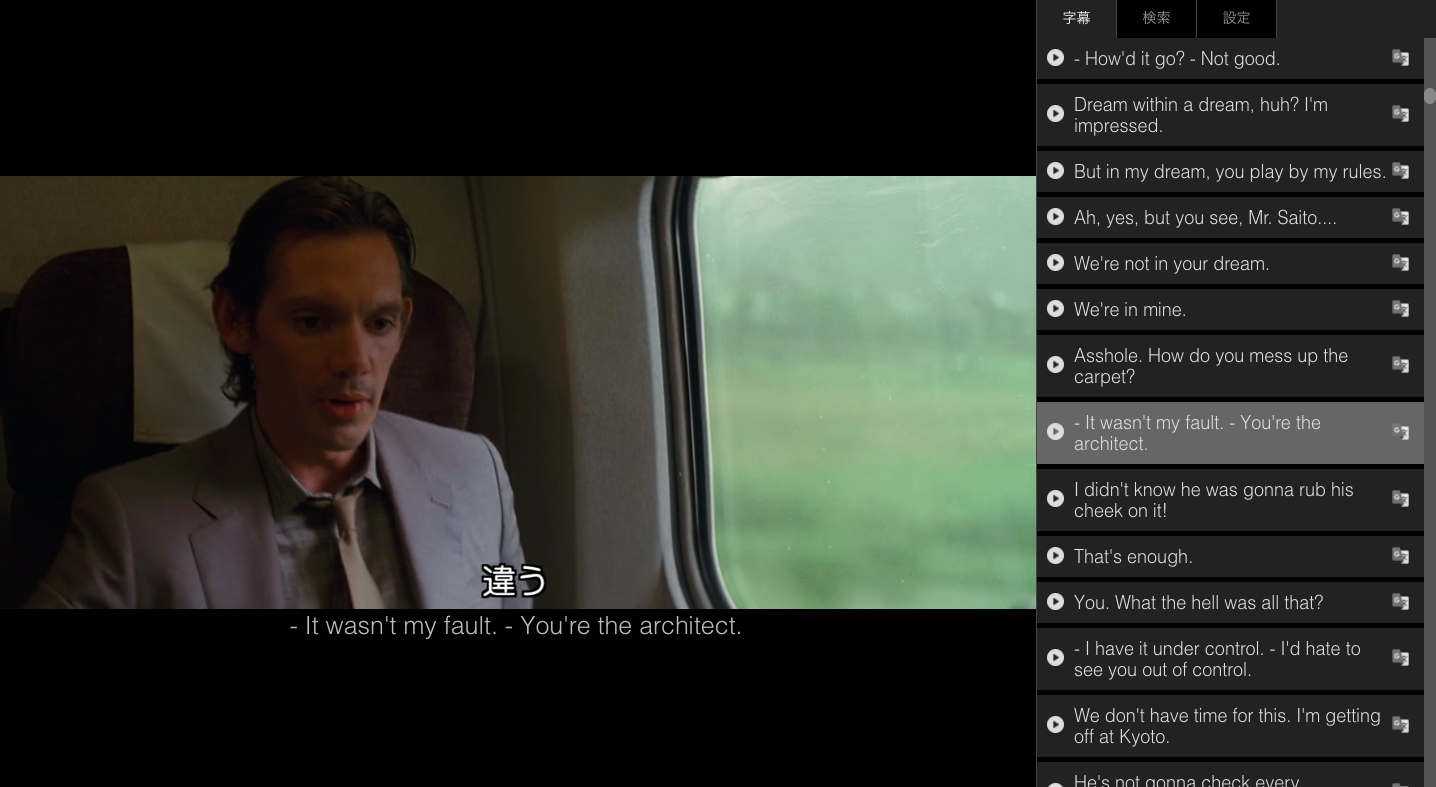
この画面内では、字幕の表示のタイミングの調整やその字幕の単語の意味の表示など様々なことができます。
英語の単語の意味などの表示・右のGoogle翻訳マークをクリックすると文全体の翻訳が別タブで表示されるようになっています。
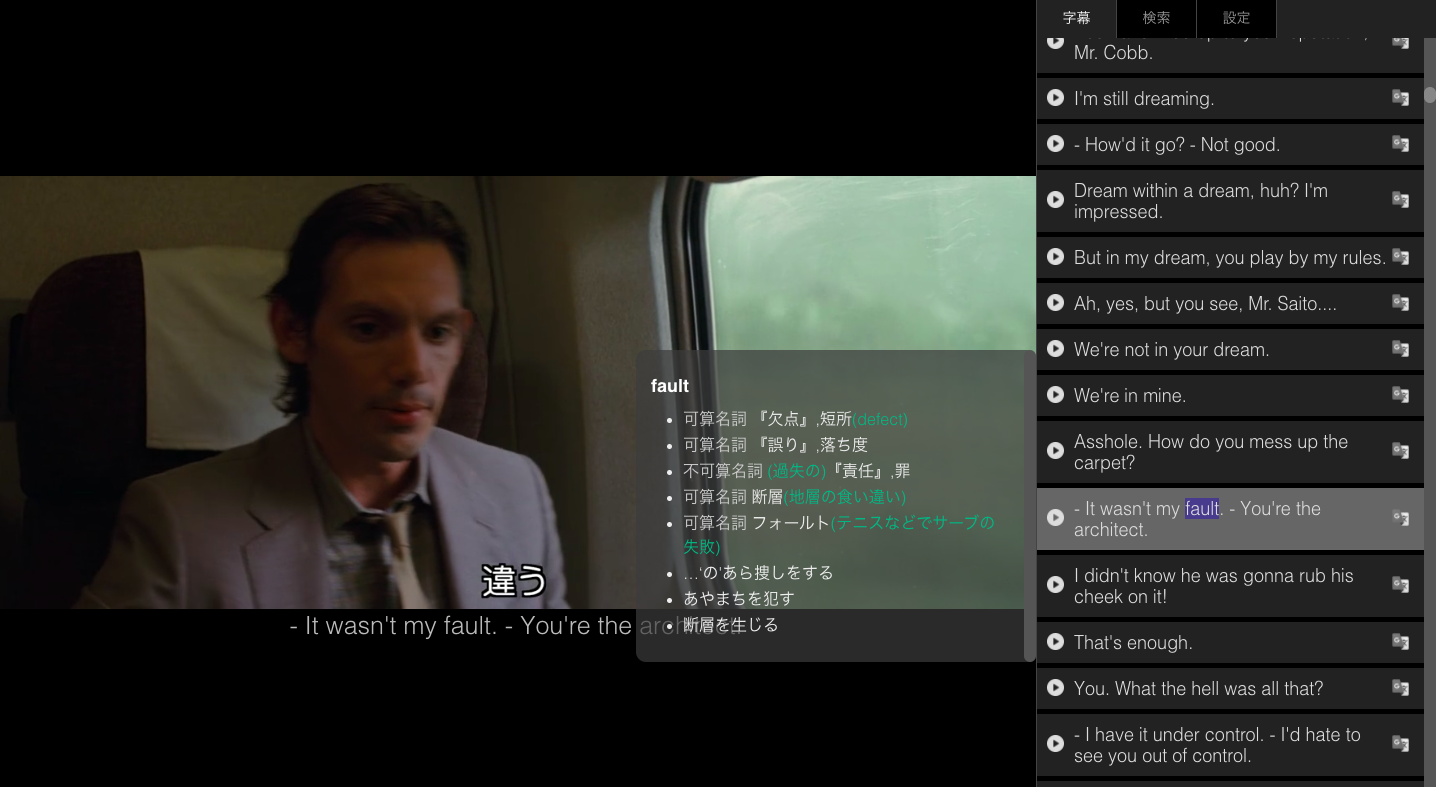
下の方にメーターのようなものがあり、それをクリックすると字幕の表示タイミングや再生速度などを調節することができます。
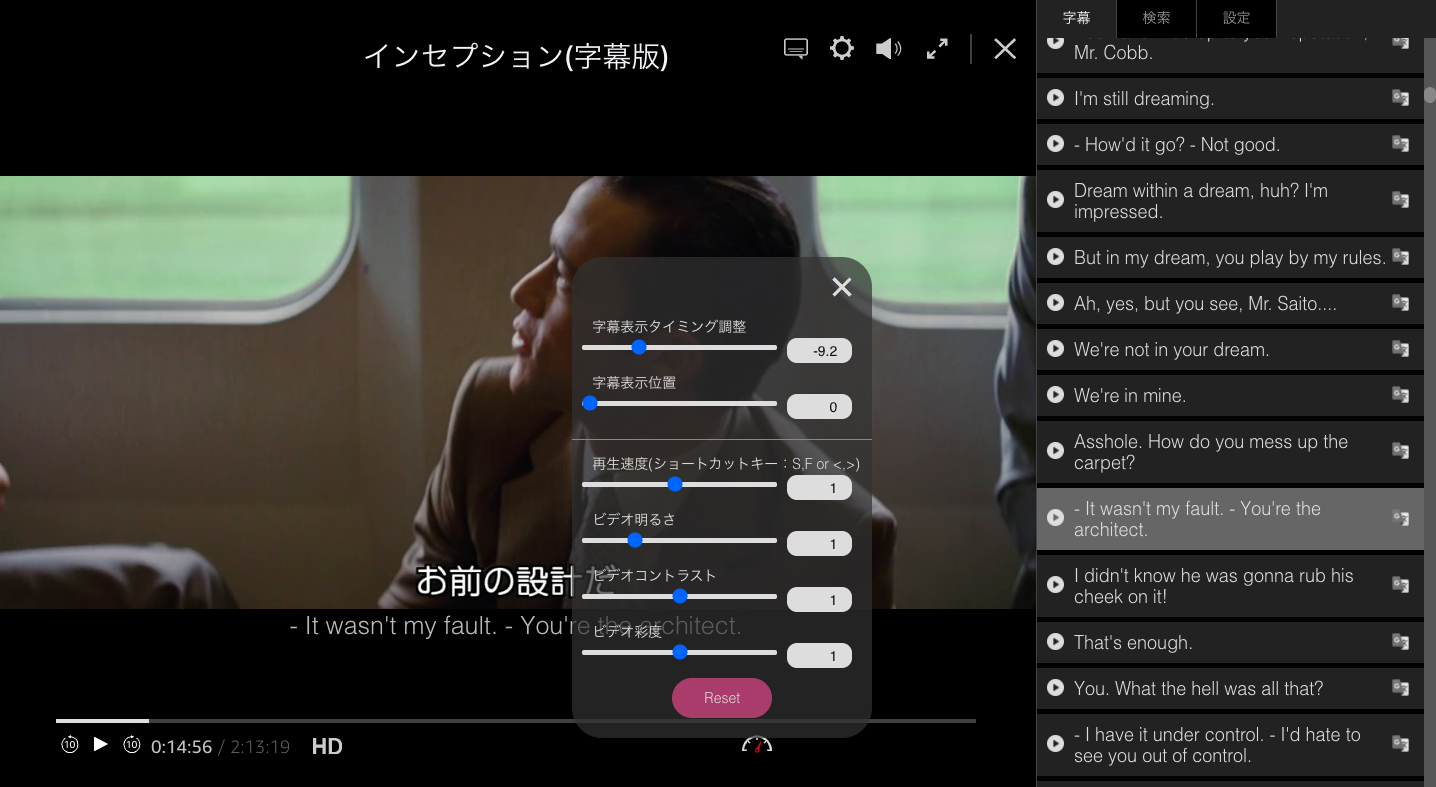
英語のスピードが速くて聞き取れない人にはかなり重宝する機能ですね!
検索では字幕を再度検索することができ、設定では細かい内容を編集することができます。
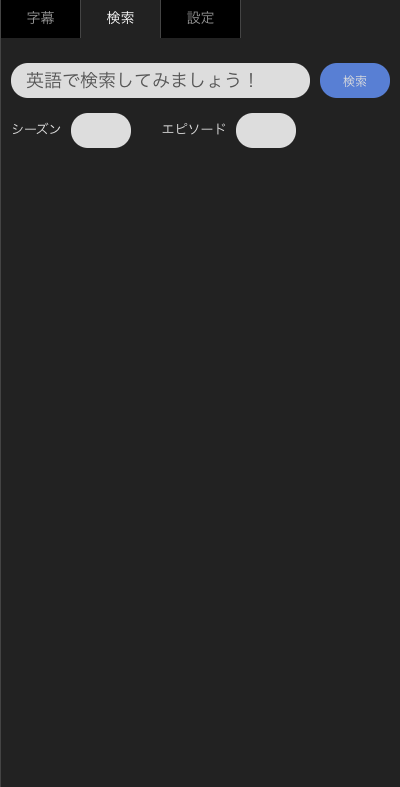
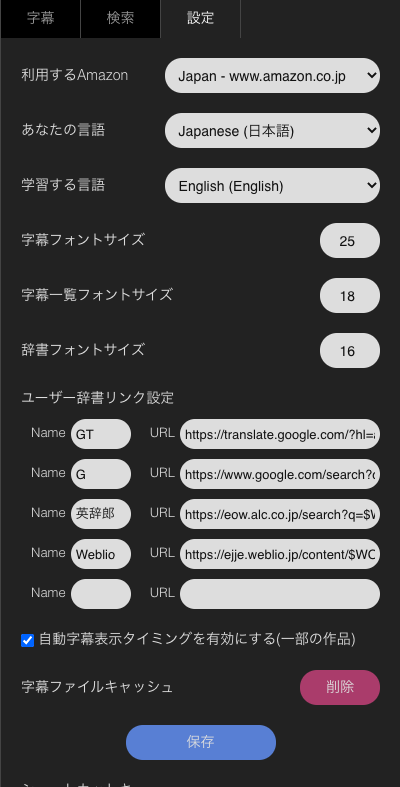
Amazon Prime Videoで映画を楽しくみながら英語の勉強をしてみてください!
まとめ
今回は、Subtitles for Language Learning という拡張機能を紹介してみました。
たまたまニュースで見かけて、すぐにインストールしてみたらとんでもないぐらい使いやすく便利な拡張機能でした。
映画で英語を勉強したい人は多いと思います。
映画の英語ってスピードが速くて、なんの単語を喋っているのかわからないですよねー
僕の場合は英語の字幕がなくて、字幕サイトから字幕だけ引っ張ってきて字幕をみながら何を言っているか判断しながら英語の勉強をしていました。
そんな手間が一発で解消するこの拡張機能は本当におすすめなので、是非試してみてください!




コメント